| 2.2. Kanaldialogen | ||
|---|---|---|
 |
2. Dialogar for biletoppbygginga |  |
Kanaldialogen er hovudinngangen for å redigere, gjere endringar i og anna arbeid med kanalar. Kanalane blir brukte på to måtar. Det er difor dialogen er delt i to. Den første delen for fargekanalar og den andre for markeringsmasker.
Fargekanalane: Desse høyrer til heile biletet og ikkje til eit bestemt lag. I utgangspunktet er det nødvendig med tre primærfargar for å lage alle dei naturlege fargane. Som andre digitale biletprogram, bruker også GIMP raud, grøn og blå som primærfargane. Primærkanalane viser pikselverdiane for Raud, Grøn og Blå som ein miniatyr av kanalen. Kvit syner område med 100 % og svart område med 0 % dekninga av primærfargen. Dersom biletet er i gråskala, er det bare ein primærkanal, naturleg nok kalla Grå. Også indekserte bilete med eit bestemt tal faste fargar, har bare ein kanal, kalla Indeksert. Endeleg er det ein valfri kanal, den såkalla Alfakanalen. Denne kanalen viser gjennomsikt for kvar piksel i biletet i form av gråtoner. Kvit representerer ein ugjennomsiktig og altså synleg piksel, medan svart representerer ein gjennomsiktig, og altså usynleg piksel. Dersom du har laga biletet utan gjennomsikt, altså utan alfakanal, vil denne sjølvsagt heller ikkje bli vist i dialogen. Skulle du ha ønskje om å legge til ein alfakanal seinare, kan dette gjerast frå menyen for Lagdialogen. Dersom du har meir enn eitt lag i biletet, vil GIMP opprette ein alfakanal automatisk.
![[Notat]](../images/note.png)
|
Notat |
|---|---|
|
GIMP har ikkje støtte for fargemodellane CMYK og YUV |
Biletet heilt til høgre er sett saman av dei fire kanalane, raud, grøn, blå og alfa. Sjakkbrettmønsteret viser gjennomsiktige område. Sidan kvit farge i den brukte fargemodellen er sett saman av alle primærfagane, vil kvit vere kvitfarga (100 %) i alle kanalane. Svart er mangel på farge, og vil difor visast som svart (0 %) i alle kanalane. Den raude hatten er synleg i raudkanalen, men ikkje i dei andre. Dette gjeld for alle reine grøne eller blå fargar også. Dei er bare synlege i respektive kanalar.
Kanaldialogen kan hentast fram på mange måtar:
frå menyen i verktøyskrinet: → →
frå biletmenyen: →
eller frå ein annan dialogmeny: →
Den øvre delen av dialogvindauget inneheld fargekanalane og eventuelt alfakanalen. Dei er alltid sett opp på same måten og kan ikkje fjernast. Under desse finn du eventuelle markeringsmasker. Kvar kanal blir vist i lista som ein miniatyr. Du kan høgreklikka på denne miniatyren for å få fram kanalmenyen.
I tillegg til miniatyren, blir det også vist ein del andre eigenskapar
for kvar kanal. Den viktigaste er kanalnamnet. Du kan redigera
markeringsmasker, i praksis bare forandra namnet på kanalen, ved
å dobbeltklikka på namnet. Dobbelklikkar du på miniatyren vil du
derimot få opp eit dialogvindauge der du i tillegg kan bestemma
dekkevna for kanalen. Framføre miniatyren finn du eit bilete av eit
auge:
![]() .
Ved å klikka på dette ikonet, kan du bestemma om kanalen skal vere
synleg eller ikkje. Gjer du t.d. blåkanalen usynleg, vil alt som er kvitt
i bilete bli gult. Dette fordi gul er koplimentærfargen til blå. Gjer du
alfakanalen usynleg, vil alt i biletet bli gjennomsiktig og det einaste du
ser er sjakkbrettmønsteret. (Du kan forandre mønsteret som viser
gjennomsikt i menyen for innstillingar). Mellom auget og
miniatyren finn du eit ikon som viser ei lenke:
.
Ved å klikka på dette ikonet, kan du bestemma om kanalen skal vere
synleg eller ikkje. Gjer du t.d. blåkanalen usynleg, vil alt som er kvitt
i bilete bli gult. Dette fordi gul er koplimentærfargen til blå. Gjer du
alfakanalen usynleg, vil alt i biletet bli gjennomsiktig og det einaste du
ser er sjakkbrettmønsteret. (Du kan forandre mønsteret som viser
gjennomsikt i menyen for innstillingar). Mellom auget og
miniatyren finn du eit ikon som viser ei lenke:
![]() .
Du gjer lenka synleg eller usynleg ved å klikka på symbolet. Alle
kanalane som har synleg lenke, er grupperte saman slik at du kan
arbeida på alle samstundes.
.
Du gjer lenka synleg eller usynleg ved å klikka på symbolet. Alle
kanalane som har synleg lenke, er grupperte saman slik at du kan
arbeida på alle samstundes.
![[Obs]](../images/caution.png)
|
Obs |
|---|---|
|
Aktive kanalar blir markerte i dialogen med ein eller annan farge, ofte blå eller grøn. Klikkar du på kanalen, kan du slå aktiveringa av eller på. Dersom du slår av ein av fargekanalane, kan dette få uventa konsekvensar. Dersom du t.d. slår av blåkanalen, vil alle pikslane som blir teikna på biletet mangla blåfarge. Ein kvit piksel vil såleis bli gul, som er komplimentærfargen til blå. |
Under kanallista finn du eit sett med knappar som kan brukast til ulike operasjonar på lista.
er bare tilgjengeleg for markeringsmasker, og blir brukt for å gi kanalen eit nytt kanalnamn. Dei to andre kontrollane påverkar korleis kanalen blir vist i vindauget. Den eine er Dekkevne og den andre opnar fargeveljaren slik at du kan endra maskefargen.
blir brukt for å oppretta ein ny kanal å lagra ei markering i. Du kan bruke visingsdialogen ovanfor for å endre Dekkevne og farge som blir brukt i biletet for å vise markeinga.
er bare tilgjengeleg for markeringsmasker, og blir brukt for å løfta kanalen eitt hakk oppover, eller til topps om du held nede Shift-tasten samstundes.
er bare tilgjengeleg for markeringsmasker, og blir brukt for å senke kanalen eitt hakk nedover, eller til botnen om du held nede Shift-tasten samstundes.
blir brukt for å lage ein kopi av kanalen. Kopien får same namnet som originalen med “Kopi av” framføre.
![[Tips]](../images/tip.png)
|
Tips |
|---|---|
|
Du kan også kopiere ein fargekanal eller alfakanalen. Denne kopien kan du så bruke som ei markering i biletet. |
blir brukt til å omforma kanalen til ei markering. Normalt vil den nye markeringa erstatta den eksisterande, men dette kan du forandra på ved hjelp av kontrolltastane.
Shift: Gjer at den nye markeringa blir lagt til den eksisterande. Resultatet blir ei samanfletting av begge markeringane.
Ctrl: Gjer at den nye markeringa blir trekt frå den eksisterande.
Shift-Ctrl: Den nye markeringa blir eit snitt av begge markeringane. Bare det som er felles i begge blir tatt med.
Fjernar kanalen frå lista. Denne er bare tilgjengeleg for markeringsmasker.
Du kan få fram denne menyen ved å høgreklikka i kanaldialogen. Denne menyen gir deg stort sett dei same vala som er tilgjengelege frå knappane i dialogvindauget. Einaste er at kvar av dei ulike måtane for omformingane til markering har si eige oppføring i menyen.
Rediger kanaleigenskapane, Ny kanal, Løft kanal, Senk kanal, Kopier kanal, Slett kanal: sjå Kanalinnstillingane.
Kanal til markering: Den aktive kanalen blir omforma til ei markering som erstattat eventuelle andre markeringar i biletet.
Legg til markering: Den aktive kanalen blir omforma til ei markering som blir lagt til eventuelle andre markeringar i biletet.
Trekk frå markering: Den aktive kanalen blir omforma til ei markering som blir trekt i frå eventuelle andre markeringar i biletet.
Snitt med markering: Den aktive kanalen blir omforma til ei markering som lager eit snitt med eventuelle andre markeringar i biletet. Bare det som er felles for markeringane blir igjen.
Du kan bruke kanalar for å lagre og henta fram igjen markeringar. Når du klikkar på knappen Snarmaske i Biletvindauget, blir det automatisk oppretta ein ny kanal med namnet Snarmaske. Denne blir vist i kanaldialogen som ein miniatyr framføre kanalen. GIMP har mange markeringsverktøy som kan brukast for å lage ulike former for markeringar.
Markeringsmaskene blir brukte for å bestemma kor mykje markeringa skal vere markert. Kanskje ei merkeleg formulering, men det betyr kort og godt at alle område av maska som er kvite blir fullstendig markerte. Svarte område er område som er fullstendig umarkerte, og grå område er meir eller mindre markerte. Du kan altså bruke ulike grader av grått for å lage mjuke overgangar mellom markert og umarkert. Dette kan vere til hjelp for å unngå merkverdige effektar når du fyller ei markering eller når du viskar ut innhaldet etter å ha isolert eit objekt frå bakgrunnen.
Det er fleire måtar å opprette ei markeringsmaske på. Dersom det er ei aktiv markering i biletet, kan du anten bruke → i biletmenyen eller knappen Snarmaske nedst i biletvindauget. Dersom biletet er utan aktiv markering, kan du gå inn på kanaldialogen og trykke på knappen merka Ny kanal eller kopiere ein eksisterande kanal med knappen Kopier kanal. Dersom namnet på den nye kanalen ikkje passar, kan du bruke menyen som dukkar opp når du høgreklikkar på kanalen i kanaldialogen.
Når kanalen er oppretta og markert i kanaldialogen (med uthevingsfarge), er synleg (vist med augeikonet) og blir vist slik du ønskjer det ut frå eigenskapane du har sett i dialogvindauget, kan du endeleg byrja å arbeida på kanalen med teikneverktøya. Du bør bruke fargane kvit, grå eller svart. Bruker du andre fargar, vil fargeverdien bli brukt for å definera ein gråverdi. Dette blir ikkje alltid slik du trur det skal bli. Når maska er ferdig, kan du omforma ho til ei markering med knappen Kanal til markering i kanaldialogen.
Du kan arbeide på markeringsmaska med andre verktøy enn teikneverktøya. Du kan for eksempel bruke markeringsverktøya for å fylle eit område med fargeovergangar eller mønsterelement. Det er råd å komponera svært komplekse markeringar ved å kombinera ulike markeringsmasker. Du kan gjerne tenke på at markeringsmaskene er for ei markering det eit lag er for biletet.
![[Obs]](../images/caution.png)
|
Obs |
|---|---|
|
Så lenge markeringsmaska er aktiv, arbeider du på denne og ikkje på biletet. Skal du arbeide på biletet, må du deaktivere alle markeringsmaskene. Gløym heller ikkje å skjule maskene ved å klikke på augeikonet. Det er også ein god ide å kontrollera at alle RGB- og alfakanalane er aktiverte og viste i biletet. |
Ei Snarmaske er ei Markeringsmaske tenkt brukt temporært for å teikne på ei markering. Med temporært meiner ein her at, ulikt vanlege markeringsmasker, blir snarmaska ikkje lagra i lista etter at ho er omforma til ei markering. Når du arbeider med svært komplekse bilete, kan det hende at markeringsverktøya møter grensene sine. I slike høve er snarmaska god å ty til, ofte med svært godt resultat.
Du kan aktivere snarmaska frå biletmenyen via →
eller enklare ved å klikke på den vesle knappen nede i venstre hjørne av biletvindauget, som vist på skjermdumpen.
Du kan også bruke snartastane Shift+Q.
Den enklaste måten å setje startverdiane for
Snarmaske, er å klikke på den vesle knappen
nede i venstre hjørne av biletvindauget. Dersom du har ei aktiv
markering i bietet, vil denne vere uandra, men alt som ikkje er
markert blir dekka av ei gjennomsiktig, raud maske. Dersom det ikkje
er ei markering i biletet, blir heile biletet dekka. Du kan skjule
maska ved å klikke på augeikonet
![]() framføre Snarmaske i kanaldialogen. Du kan
også redigere kanaleigenskapane ved å dobbeltklikke på miniatyren
i kanaldialogen. Då kan du forandra dekkevne og farge for maska.
Før du teiknar på snarmaska, bør du forsikra deg om at ho er aktiv.
Sjå etter i kanaldialogen at ho er markert med blå, eller i noen
system grøn, farge og klikk på maska dersom ho ikkje er markert.
Du kan teikne på maska med alle teikneverktøya. Sidan maska blir
koda i gråtoner, er det like greitt å bruke kvit eller grå farge for å
utvida maska og svart for å avgrense henne. Områda som er teikna
med lyse eller mørke gråtoner vil vere meir eller mindre markerte,
omlag som når du bruker fjørkantar. Når maska er ferdig, klikk ein
gong til på knappen i nedre, venstre hjørne av biletvindauget for å
fjerne maska frå lista og omforme ho til ei markering. Føremålet med
snarmaska er å lettvindt kunne teikne ei markering med varierande
grad av markering utan å bry seg om styret med å bruke
markeringsmasker. Snarmaska er ein god måte å isolere eit område
av biletet på. Når du først har laga markeringa, kan du enkelt
forandra innhaldet i og utsjånaden til maska og såleis maskera bort
deler av biletet.
framføre Snarmaske i kanaldialogen. Du kan
også redigere kanaleigenskapane ved å dobbeltklikke på miniatyren
i kanaldialogen. Då kan du forandra dekkevne og farge for maska.
Før du teiknar på snarmaska, bør du forsikra deg om at ho er aktiv.
Sjå etter i kanaldialogen at ho er markert med blå, eller i noen
system grøn, farge og klikk på maska dersom ho ikkje er markert.
Du kan teikne på maska med alle teikneverktøya. Sidan maska blir
koda i gråtoner, er det like greitt å bruke kvit eller grå farge for å
utvida maska og svart for å avgrense henne. Områda som er teikna
med lyse eller mørke gråtoner vil vere meir eller mindre markerte,
omlag som når du bruker fjørkantar. Når maska er ferdig, klikk ein
gong til på knappen i nedre, venstre hjørne av biletvindauget for å
fjerne maska frå lista og omforme ho til ei markering. Føremålet med
snarmaska er å lettvindt kunne teikne ei markering med varierande
grad av markering utan å bry seg om styret med å bruke
markeringsmasker. Snarmaska er ein god måte å isolere eit område
av biletet på. Når du først har laga markeringa, kan du enkelt
forandra innhaldet i og utsjånaden til maska og såleis maskera bort
deler av biletet.
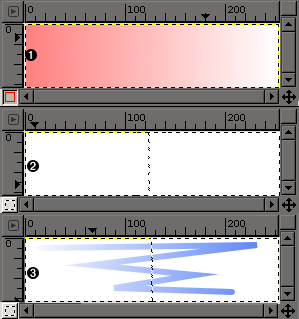
Beskriving

|
Skjermdump av biletvindauget med aktivert snarmaske. Snarmaska er fylt med ein fargeovergang frå svart (venstre) til kvit (høgre). |

|
Snarmaska er nå kopla ifrå og det er blitt laga ei markering frå den snarmaska som var fylt med fargeovergangen. Du kan sjå skiljet mellom meir og mindre enn 50 % dekkevne for markeringa midt i biletet. |

|
Her er det teikna ein einsfarga sikk-sakk-strek på markeringa. Du kan sjå at på høgresida er fargen fullt synleg for så å bli mindre og mindre synleg mot venstresida. |
Etter at du har trykt på knappen for snarmaske blir det laga ein temporær 8-bits (0 - 255) kanal der fargeovergangen blir lagra. Dersom det finst ei markering i biletet når maska blir laga, vil maska hente data frå denne markeringa. Når snarmaska blir aktivert vil biletet bli dekka av ei raud, halvgjennomsiktig hinne der det er pikslar som ikkje er markerte. Du kan bruke alle teikneverktøya for å lage markeringar på snarmaska. Bruk bare ulike gråtoner som farge for å lage ulike grader av markering. Teikna med kvit farge der du kan ha planar om å legge inn andre grader av markering seinare. Markeringa blir verksam så snart du slår av snarmaska, men den temprære kanalen forsvinn for alltid.
![[Tips]](../images/tip.png)
|
Tips |
|---|---|
|
Dersom du ønskjer å lagra markeringa, kan du bruke i biletmenyen. |